Suosituimmat Chromebook-sovellukset vuonna 2021
Chromebookit eivät välttämättä tarjoa macOS: ssä tai Windowsissa olevia ohjelmistoja. Niiden ominaisuuksia voidaan kuitenkin laajentaa Chromebookeille tarkoitetuilla sovelluksilla. Tässä on joitain parhaista Chromebook-sovelluksista sekä siitä, mistä pidämme (ja mistä emme) kussakin.
01
07
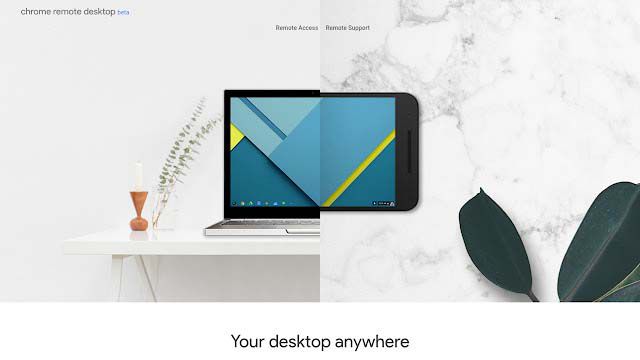
Chrome-etätyöpöytä
Mistä pidämme
Mahdollistaa suojatun pääsyn eri alustoihin.
Toimii ilman kirjautumista isäntään.
Säännölliset päivitykset.
Mistä emme pidä
Vakaus on joskus horjuvaa.
Joskus hidas tai katkennut yhteys.
Ei etätulostusominaisuutta.
Verkkokaupan pitkäaikainen suosikki Chrome Remote Desktop antaa sinun käyttää toista tietokonetta Google-selaimella. Voit myös jakaa näyttösi muiden kanssa ja päinvastoin.
Sovellus on kätevä tukemaan kollegaa, ystävää tai sukulaista riippumatta siitä, ovatko he kulman takana vai puolessa välissä maailmaa. Se on hyödyllinen myös silloin, kun haluat käyttää tiedostojasi etäsijainnista.
02
07
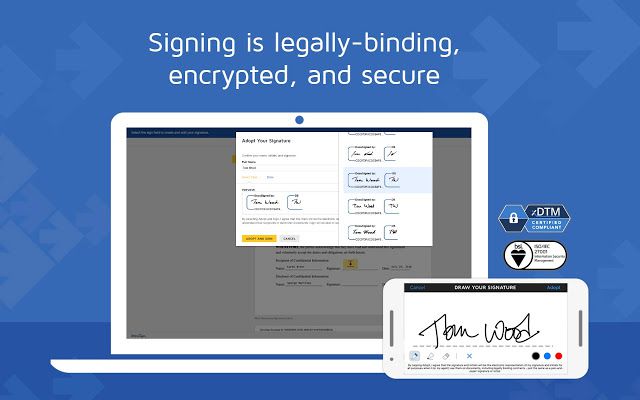
Mistä pidämme
Helpottaa asiakirjojen allekirjoittamista.
Käyttäjäystävällinen.
Integroituu yleisiin HR-työkaluihin.
Mistä emme pidä
Rajoitettu määrä asiakirjoja sallittu.
Satunnaista myöhästymistä.
Rajoitettu tuki.
Nyt kun sähköiset allekirjoitukset ovat laillisesti sitovia useimmissa tilanteissa, voit allekirjoittaa ja lähettää asiakirjoja sekunneissa Chromebookistasi. Integroitu kanssa Google asema ja Gmailin avulla voit allekirjoittaa DocuSign-sovelluksen PDF-dokumentteja heti sähköpostisi käyttöliittymästä.
Kun haluat määrittää asiakirjojasi muiden allekirjoitettavaksi, voit määrittää, missä vastaanottajan tulee kirjoittaa allekirjoita ja lähetä se sitten sähköpostitse vastaanottajalle, joka voi allekirjoittaa asiakirjan muutamalla napsautuksella ja lähettää sen takaisin sinä. Voit myös tarkistaa DocuSign-hallintapaneelista, onko asiakirjasi allekirjoitettu ja milloin.
03
07
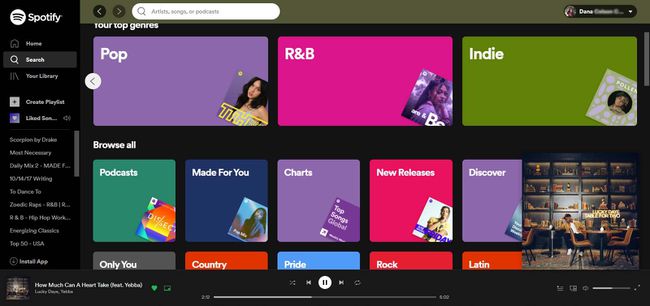
Mistä pidämme
Luo ja tallenna soittolistoja.
Käytä Spotifyn tehostettua hakukonetta.
Striimaa erilaista musiikkia.
Kuuntele podcasteja.
Mistä emme pidä
Rajoitukset ja sovelluksen sisäiset mainokset ilmaisessa versiossa.
Ajoittain ongelmia hitaammissa yhteyksissä.
Voi olla buginen.
Spotify tarjoaa pääsyn musiikkikirjastoon, joka sisältää miljoonia nimikkeitä. Tästä kirjastosta voi hakea kappaleen, albumin, esittäjän nimen ja genren mukaan. Sovellus muuttaa Chromebookisi kokoelmaksi biittejä, joita yksikään deejay ei voi verrata fyysisiin albumeihin. Laula suosikkiesi kanssa ja löydä kappaleita, joista et ole koskaan ennen kuullut, tai kuuntele yhtä monista Spotifyn podcasteista.
04
07
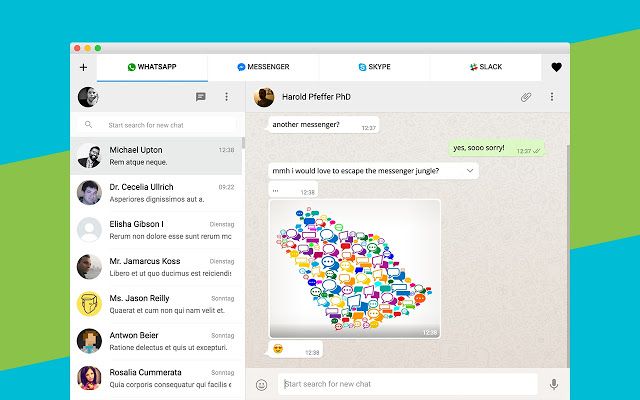
Mistä pidämme
Saumaton ja nopea käyttökokemus.
Kiinnitä työpöydälle.
Yhdistä sanansaattajat.
Mistä emme pidä
Saattaa aiheuttaa hidastuksia aikaisemmissa Chromebookeissa.
Selainkohtainen.
Ei tilanpäivitysominaisuutta.
Yksi nykyajan viestinnän turhauttavimmista puolista on, että joskus tuntuu, että jokainen käyttää erilaista viestintämenetelmää. Näiden eri menetelmien vuoksi on vaikea välttää useiden ohjelmien sotkua, kun haluat pitää yhteyttä piiriisi kuuluviin.
All-in-One Messengerin avulla voit käyttää yli kahta tusinaa chat- ja messenger-palvelua keskeisestä sijainnista, mukaan lukien suosittuja vaihtoehtoja, kuten WhatsApp ja joitain vähemmän tunnettuja vaihtoehtoja. Tämän sovelluksen asentaminen tarjoaa mahdollisuuden tavoittaa käytännössä kaikki Chromebookistasi riippumatta siitä, mitä palvelua he käyttävät.
05
07

Dropbox
Mistä pidämme
Sopiva vaihtoehto Google Drivelle.
Runsas määrä vapaata tilaa.
Käyttäjäystävällinen.
Mistä emme pidä
Ei oikeastaan sovellus, vain uudelleenohjaus verkkosivustolle.
Ei integroitua käyttöliittymää.
Satunnaisia yhteysongelmia.
Dropbox-sovellus tarjoaa pääsyn a pilvipohjainen arkisto kuvillesi, videoillesi ja muille tiedostotyypeille intuitiivisen käyttöliittymän kautta, joka sopii Chromebookiisi. Voit käyttää tai tallentaa mitä tahansa sovelluksen ja ilmaisen Dropbox-tilisi avulla; ilmainen tili tarjoaa huomattavan määrän tallennustilaa ennen kuin joudut maksamaan maksun.
Sovellus on hyödyllinen myös suurten tiedostojen tai pienempien tiedostoryhmien jakamiseen muiden ihmisten kanssa.
06
07
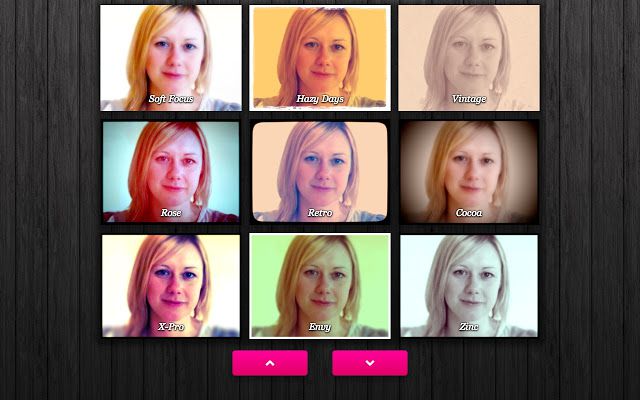
Mistä pidämme
Pikanäppäimet mahdollistavat nopean ja helpon ohjauksen.
Toimii suurella määrällä kuvia.
Lukuisia tehosteita.
Mistä emme pidä
Ei integraatiota Instagramin kanssa.
Ei videovaihtoehtoa.
Voi muokata vain Webcam Toylla otettuja kuvia.
Vaikka tämä sovellus on hauska, kuten sen nimimerkki antaa ymmärtää, Webcam Toy on myös tehokas lisä Chromebookisi sisäänrakennettuun kameraan. Ota valokuvaryhmiä silmänräpäyksessä ja valitse lähes sadasta tehosteesta valokuviin käytettäväksi. Voit myös jakaa Facebookissa tai Twitterissä yhdellä napsautuksella.
07
07
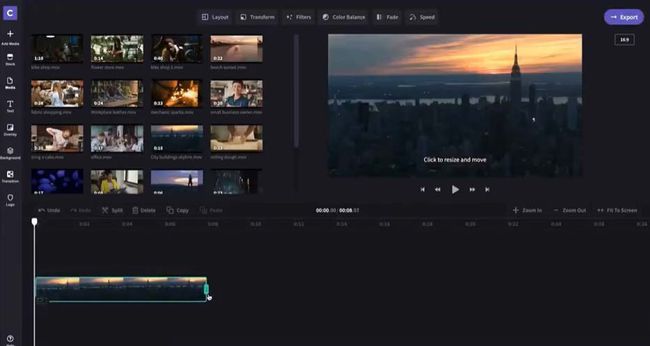
Mistä pidämme
Tukee useita formaatteja.
Tallenteet ja muokkaukset.
Ei vesileimaa.
Mistä emme pidä
Suuremmat tiedostot voivat käsitellä hitaasti.
Joskus kaatuu.
Pakkaa kaikki tiedostot.
Clipchamp auttaa sinua tallentamaan ja muokkaamaan videoita kuin ammattilainen. Se myös muuntaa ja pakkaa lennossa nopeaa ja turvallista lataamista varten Facebookiin, Vimeoon ja YouTubeen.
Sovellus voi toimia itsenäisenä muuntimena jonkun muun kuin sinun luomille videoille ja tarjoaa useita muokkausominaisuuksia. Clipchamp tukee yli tusinaa videomuotoa, mukaan lukien MOV, AVI, MP4, DIVX, WMV, MPEG ja M4V.
